
Sisällysluettelo:
- Kirjoittaja John Day [email protected].
- Public 2024-01-30 09:03.
- Viimeksi muokattu 2025-01-23 14:44.


Tämä ohje kertoo lukijalle, mikä GPU on ja miten se toimii.
Vaihe 1: Mikä on GPU?
GPU on lyhenne sanoista Graphical Processing Unit. Grafiikkasuoritin hoitaa erilaisten 2-D- ja 3-D-kuvien renderöinnin ja näyttämisen näytölläsi, jolloin keskusyksikkö (CPU) saa paljon pienemmän työkuorman ja keskittyy muihin tehtäviin. GPU: t mahdollistavat sen, että tietokoneen näyttö muuttaa tekstuureja ja värejä niin nopeasti videopeleissä.
Vaihe 2: GPU: n osat

GPU: ssa on monia osia, joiden avulla se pystyy renderöimään ja näyttämään tekstuureja näytölläsi. Jotkut tärkeimmistä komponenteista on esitetty tässä.
1: Tämä on digitaalinen käyttöliittymä (DVI), joka mahdollistaa yhteyden GPU: n ja itse näytön ulostulon välillä. Ajattele tätä GPU: n silta.
2: Tämä on erityinen siru vain joillekin grafiikkasuorittimille, jotka mahdollistavat tekstuurien nopeamman renderöinnin. Kaikilla uusilla näytönohjaimilla ei ole enää tarvetta tähän, koska kaikki on rakennettu yhdeksi keskuspiiriksi.
3: Tämä on skaalautuvan liitännän (SLI) portti. Tämän ansiosta useat grafiikkasuorittimet voivat toimia yhdessä ja tulostaa enemmän kehyksiä sekunnissa (FPS). AMD: llä on jotain vastaavaa, mutta sitä kutsutaan Crossfireksi.
4: Tämä on dynaaminen hajamuistisi (DRAM) on järjestelmämuistityyppi, jota käytetään data- tai ohjelmakoodiin. Tätä tarvitaan GPU: n toimimiseksi. DRAM on hyvin samanlainen kuin RAM.
5: Tämä on tärkein graafinen käsittelypiiri, tässä kaikki raskaat nostot tehdään ja se on GPU: n kallein osa. Muista levittää tähän usein lämpötahnaa, jotta varmistat laitteen pitkäikäisyyden.
6: Tämä on kondensaattori, joka mahdollistaa energian varastoinnin GPU: lle. Älä sotke näitä, koska niitä ei ole helppo vaihtaa.
7: Tämä on MOSFET ja sen tarkoitus on auttaa säätelemään jännitettä, joka on samanlainen kuin kondensaattori. Älä sotke myös tätä.
8: Tämä on vain yksinkertainen merkkivalo, joka ilmoittaa, saako GPU virtaa vai ei.
Vaihe 3: GPU: n ylläpito

Kuten kaikki elämässä, myös GPU tarvitsee säännöllistä puhdistusta parhaan suorituskyvyn säilyttämiseksi. Tässä on nopea video, joka osoittaa, kuinka jäähdytin irrotetaan GPU: sta ja miten tuulettimet puhdistetaan.
Varmista, että kortin alla on antistaattinen materiaali ESD: n estämiseksi.
(Kaikki grafiikkasuorittimet eivät hajoa näin, kun katsot tätä, ymmärrät yhden huollon käsitteen)
Vaihe 4: GPU: n vianmääritys
Kuten kaikki asiat elämässä, joskus asiat eivät vain toimi. Grafiikkakortit eivät eroa toisistaan. Tässä on muutamia yleisimpiä virheitä ja niiden vianetsintä.
K: Kamala suorituskyky videopeleissä ja videoiden renderoinnissa, upouusi grafiikkasuoritin, mutta erittäin hidas.
V: Mahdollisesti näytön näyttöyhteys on kytketty emolevyyn eikä varsinaiseen grafiikkasuorittimeen, mikä tarkoittaa, että GPU: ta ei käytetä täysimääräisesti. Liitä vain johto GPU: hon.
V: Toinen ongelma voi olla se, että grafiikkasuoritin kuristaa huonon ilmanvaihdon vuoksi, tässä tapauksessa sinun on puhdistettava kotelosi ja noudatettava ylläpitotoimia.
V: Todennäköisin ongelma on, että grafiikkasuorittimessa ei ole uusimpia ohjaimia, siirry vain GPU -valmistajan verkkosivustolle ja lataa ohjaimet.
K: GPU -tuulettimet eivät pyöri eikä kortti käynnisty
V: Todennäköisin ongelma tässä on virhe asennuksessa, varmista, että sinulla on aina tarvittava määrä 6-8-nastaisia liittimiä, jotka käyttävät korttia, V: Valitettavasti GPU: n kanssa, jos kortti ei käynnisty ja olet kokeillut kaikkea, sitä ei todennäköisesti voida korjata. Tässä vaiheessa on parasta palauttaa kortti jälleenmyyjälle, jos sillä on edelleen takuu.
Vaihe 5: Lopuksi
Toivottavasti lukemalla tämän ymmärrät paremmin GPU: ta ja sen elintärkeää roolia nykyaikaisessa tietokoneessa. Kiitos, että luit.
Suositeltava:
Joystick -ohjattava pyörätuoli esteiden seurannalla: 3 vaihetta (kuvilla)

Joystick -ohjattava pyörätuoli, jossa on esteiden seuranta: Liikuntarajoitteisten ihmisten turvallisen ajamisen helpottamiseksi ultraäänianturia käytetään matkalla olevien esteiden seurantaan. Joystickin liikkeen perusteella moottorit ajavat pyörätuolia mihin tahansa neljään suuntaan ja nopeuteen jokaisen
DIY Bluetooth -ohjattava auto: 4 vaihetta
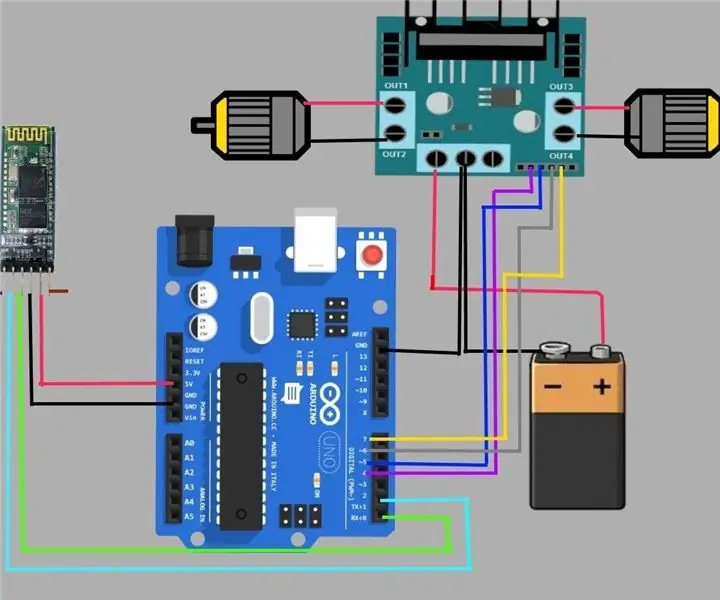
DIY Bluetooth-ohjattava auto: Hei kaikki, tässä opetusohjelmassa näytän teille, kuinka tehdä Bluetooth-ohjattu RC-auto Arduino-mikrokontrollerilla ja HC-05 Bluetooth-moduulilla. Tämän projektin rakentaminen kestää alle tunnin, ja sinulla voi olla oma RC -auto
Smokin ' - kauko -ohjattava savukone halvalla: 5 vaihetta (kuvilla)

Smokin ' - Kauko -ohjattava savukone halvalla: Tämä on lyhyt ohje kuinka tehdä suhteellisen pieni, kauko -ohjattava, halpa ja hauska pieni savukone, jota voidaan käyttää ystävien keppontaan, taikatemppujen tekemiseen, ilmavirtojen testaamiseen tai mihin tahansa Vastuuvapauslauseke: Tämä rakenne sisältää
Kirkas ohjattava auringonnousuvalo: 6 vaihetta

Kirkas ohjattava auringonnousulamppu: Heräsitkö koskaan kello 7, tavallisena ajankohtana, jolloin sinun on herättävä töihin, ja huomaat pimeyden? Talvi on kauheaa aikaa, eikö? Sinun täytyy herätä keskellä yötä (muuten miksi on niin pimeää?), Repiä itsesi sängystä ja
DIY Ir Kauko -ohjattava LED -nauha: 10 vaihetta (kuvilla)

DIY Ir -kauko -ohjattava led -nauha: Hei kaikki, tervetuloa uusiin oppaisiimme, koska tiedät jo pikkukuvasta, että tässä projektissa aiomme tehdä Ir -led -nauhaohjaimen, jota voidaan ohjata millä tahansa yleisesti saatavilla olevalla IR -kaukosäätimellä käytetty
